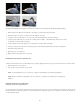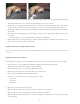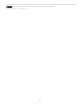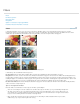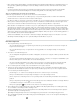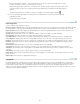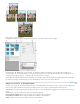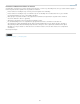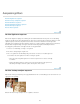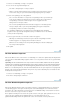Operation Manual
Naar boven
Naar boven
1. Selecteer een afbeelding, een laag of een gebied.
2. Voer een van de volgende handelingen uit:
Kies Filter > Aanpassingen > Verloop toewijzen.
Maak een nieuwe aanpassingslaag Verloop toewijzen met het deelvenster Lagen of
met het menu Laag, of open een bestaande aanpassingslaag Verloop toewijzen.
3. Geef de verloopvulling op die u wilt gebruiken:
Als u een keuze wilt maken in een lijst met verloopvullingen, klikt u op het driehoekje
rechts van de vulling in het dialoogvenster Verloop toewijzen. Klik om de gewenste
verloopvulling te selecteren en klik vervolgens in een leeg gebied van het
dialoogvenster om de lijst te sluiten.
Als u de verloopvulling wilt bewerken die wordt weergegeven in het dialoogvenster
Verloop toewijzen, klikt u op de verloopvulling. Wijzig vervolgens de bestaande
verloopvulling of maak een nieuwe verloopvulling.
De schaduwen, middentonen en hooglichten van de afbeelding worden standaard
toegewezen aan respectievelijk de beginkleur (links), de middelste kleur en de eindkleur
(rechts) van de verloopvulling.
4. Selecteer geen van beide, een van beide of beide verloopopties:
Dithering als u willekeurige ruis wilt toevoegen, zodat de verloopvulling vloeiender
wordt weergegeven en overgangseffecten worden voorkomen.
Omkeren als u de richting van de verloopvulling wilt wijzigen, zodat de toewijzing van
het verloop wordt omgekeerd.
5. Klik op OK.
Het filter Omkeren toepassen
Met het filter Omkeren keert u de kleuren in een afbeelding om. U kunt deze opdracht bijvoorbeeld gebruiken
om een positieve zwart-witafbeelding negatief te maken of om een positief te maken van een gescand zwart-
witnegatief.
Opmerking: het feit dat kleurenfilms een oranje masker in de basis hebben, betekent dat met de opdracht
Omkeren geen nauwkeurige positiefafbeeldingen kunnen worden gemaakt van gescande kleurennegatieven.
Let erop dat u de juiste instellingen voor kleurennegatieven gebruikt wanneer u films scant op diascanners.
Wanneer u een afbeelding omkeert, wordt de helderheidswaarde van elke pixel omgezet in de tegengestelde
waarde op de schaal met 256 kleurwaarden. Een pixel in een positieve afbeelding met een waarde van 255
wordt bijvoorbeeld omgezet in 0.
1. Selecteer een afbeelding, een laag of een gebied.
2. Kies Filter > Aanpassingen > Omkeren.
Het filter Waarden beperken toepassen
Met het filter Waarden beperken kunt u het aantal toonniveaus (of helderheidswaarden) voor elk kanaal in
een afbeelding opgeven. Vervolgens worden de pixels aan het dichtstbijzijnde overeenkomende niveau
toegewezen. Als u bijvoorbeeld twee toonniveaus kiest in een RGB-afbeelding, resulteert dit in zes kleuren:
twee voor rood, twee voor groen en twee voor blauw.
Deze opdracht is handig voor het maken van speciale effecten, zoals grote, platte gebieden in een foto. De
effecten van deze opdracht zijn het duidelijkst wanneer u het aantal grijsniveaus in een
grijswaardenafbeelding verkleint. De opdracht kan echter ook interessante effecten produceren in
309